Planilhas google: como remover o último caractere de uma string
Freqüentemente, você pode querer remover o último caractere de uma string no Planilhas Google.
Você pode usar a função LEFT combinada com a função LEN para fazer isso:
=LEFT( A2 ,LEN( A2 ) - 1 )
Esta fórmula específica removerá o último caractere da string na célula A2 .
O exemplo a seguir mostra como usar esta fórmula na prática.
Exemplo: remover o último caractere da string no Planilhas Google
Digamos que temos a seguinte lista de nomes de times de basquete no Planilhas Google:
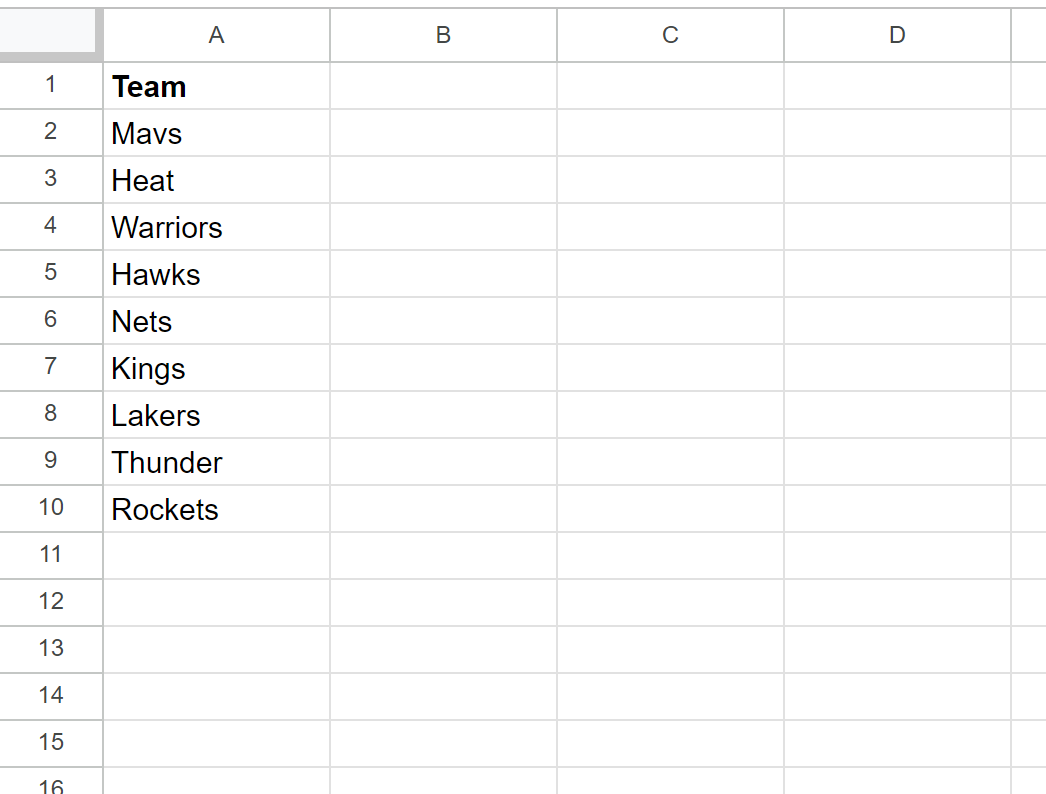
Agora digamos que queremos remover o último caractere do nome de cada equipe.
Para fazer isso, podemos digitar a seguinte fórmula na célula B2 :
=LEFT( A2 ,LEN( A2 ) -1 )
Podemos então clicar e arrastar esta fórmula para cada célula restante na coluna B:
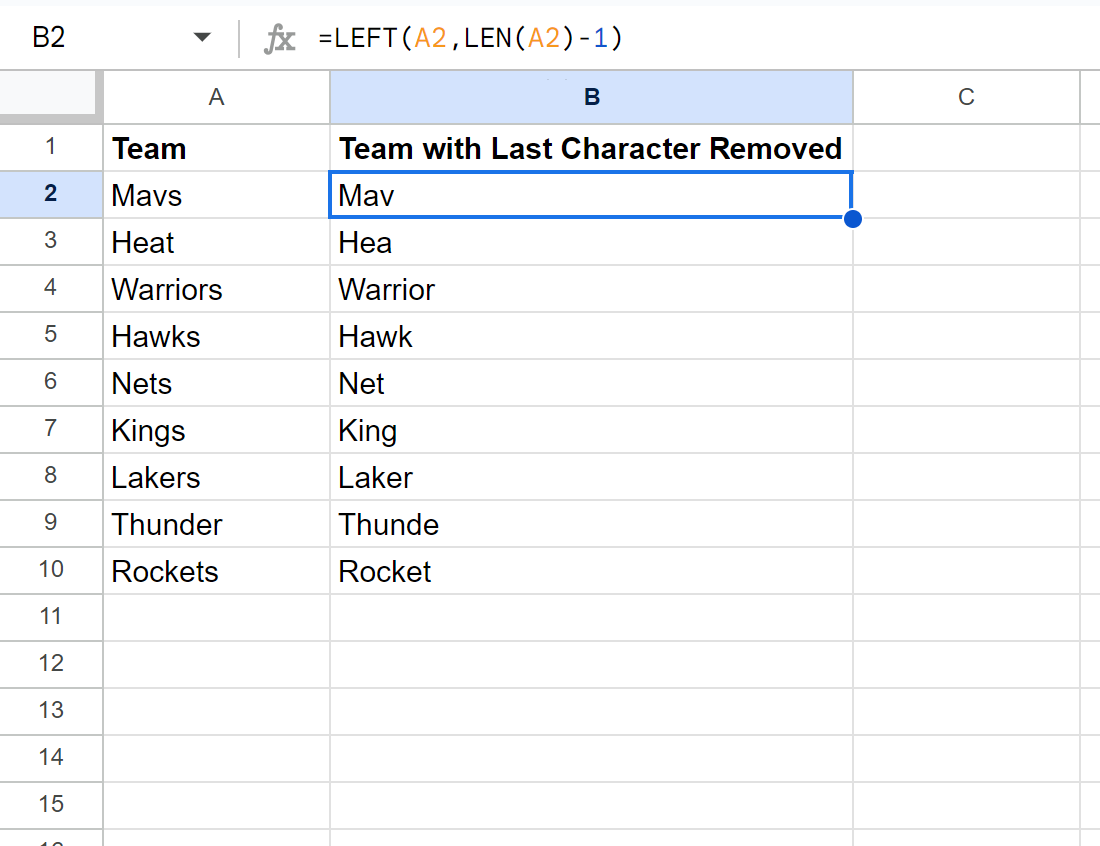
A coluna B agora exibe os nomes dos times na coluna A com o último caractere removido de cada nome de time.
Como funciona essa fórmula?
Lembre-se da fórmula que usamos para remover o último caractere de uma string:
=LEFT( A2 ,LEN( A2 ) -1 )
Veja como essa fórmula funciona:
A função LEFT() no Planilhas Google extrai um número específico de caracteres do lado esquerdo de uma string.
A função LEN() no Planilhas Google é usada para encontrar o comprimento de uma string.
Portanto, nossa fórmula extrai o número de caracteres igual ao comprimento da string menos um caractere começando no lado esquerdo da string.
Portanto, nossa fórmula exibe a string inteira com o último caractere removido.
Nota : Espaços vazios em uma string contam como caracteres. Pode ser necessário remover os espaços em branco primeiro para obter o resultado desejado.
Recursos adicionais
Os tutoriais a seguir explicam como fazer outras coisas comuns no Planilhas Google:
Como extrair uma substring no Planilhas Google
Como reverter uma string de texto no Planilhas Google
Como extrair números de uma string no Planilhas Google